Enhetshanteraren är ett oumbärligt verktyg i Windows-miljön för att uppdatera drivrutiner, inaktivera problematiska enheter eller kontrollera statusen på datorns maskinvara. Vare sig du är en nybörjare eller en erfaren tekniker, ger enhetshanteraren en okomplicerad och effektiv metod för att hantera datorns komponenter. I denna artikel går vi igenom de snabbaste sätten att nå detta viktiga verktyg, så att du kan navigera bland dina hårdvaruinställningar på ett smidigt och snabbt sätt.
1. Använd Windows Sökfunktion
Windows sökfunktion är ett utmärkt sätt att starta program på din Windows-dator. Det är särskilt användbart om du inte vill navigera genom en massa menyer.
Så här öppnar du Enhetshanteraren snabbt med Windows Sök:
- Tryck på tangenterna Win + S eller klicka på sökikonen i Startmenyn som finns i aktivitetsfältet.
- Skriv ”Enhetshanteraren” i sökfältet.
- Välj ”Enhetshanteraren” bland sökresultaten.
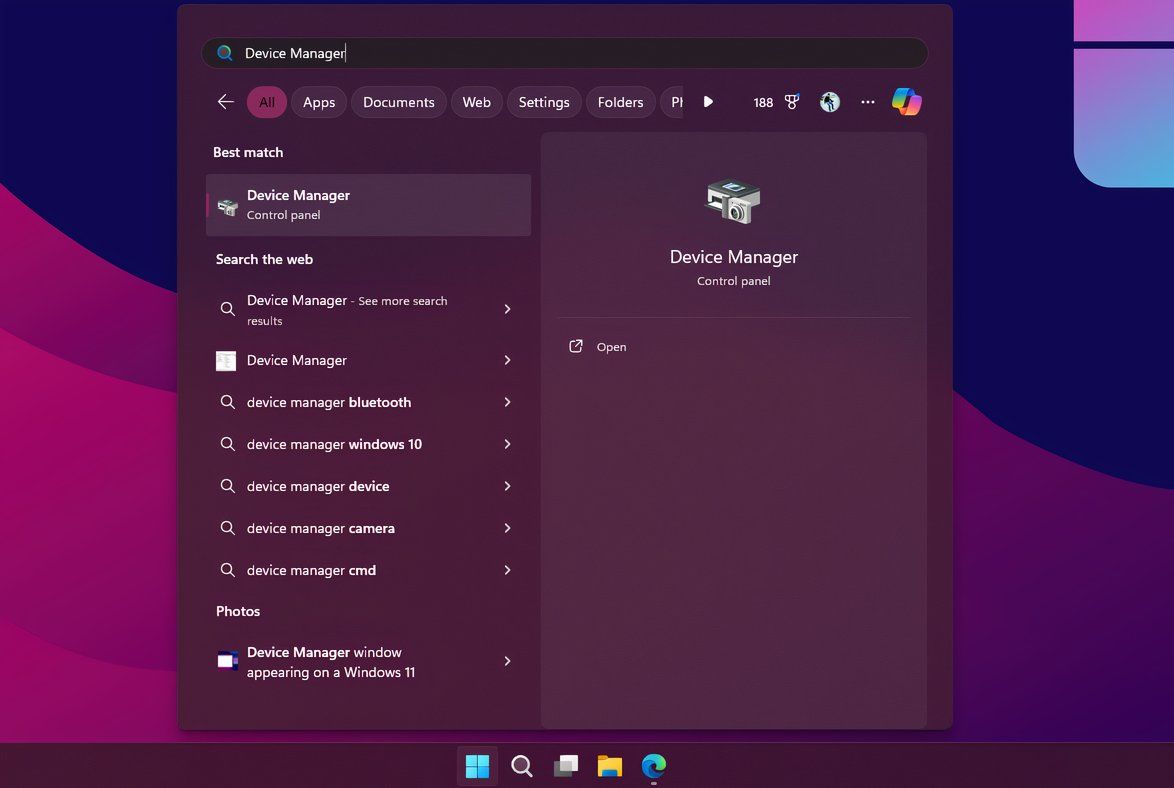
Snabbmenyn (även känd som Power User-menyn) ger snabb tillgång till viktiga systemverktyg som Enhetshanteraren, Aktivitetshanteraren med mera. Precis som sökfunktionen hjälper detta verktyg dig att öppna systemapplikationer utan att behöva gå genom flera olika fönster.
Följ stegen nedan för att komma åt Enhetshanteraren via Snabbmenyn:
- Tryck på tangenterna Win + X eller högerklicka på Windows-ikonen i aktivitetsfältet för att öppna Snabbmenyn.
- Välj ”Enhetshanteraren” bland alternativen som visas.
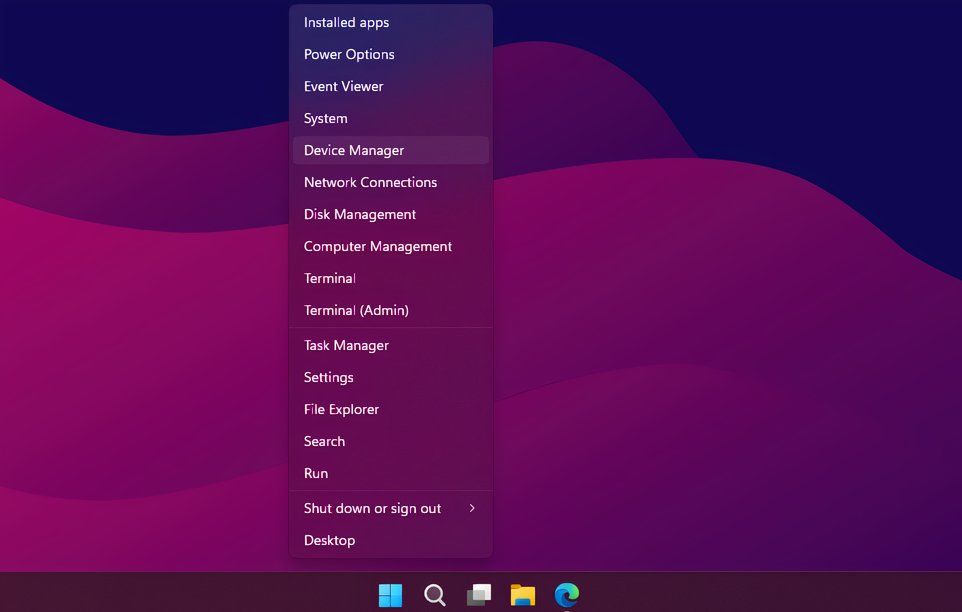
3. Använd Kontrollpanelen
Kontrollpanelen är ett klassiskt sätt att komma åt olika systeminställningar, inklusive Enhetshanteraren. Även om det kanske inte är det mest direkta sättet, är det fortfarande ett tillförlitligt alternativ, särskilt om du är van vid att använda Kontrollpanelen för andra uppgifter.
Så här får du tillgång till Enhetshanteraren via Kontrollpanelen:
- Skriv ”Kontrollpanelen” i sökfältet i Startmenyn och välj det bästa resultatet.
- Klicka på rullgardinsmenyn ”Visa med” och välj ”Stora ikoner”.
- Välj ”Enhetshanteraren” bland menyalternativen.
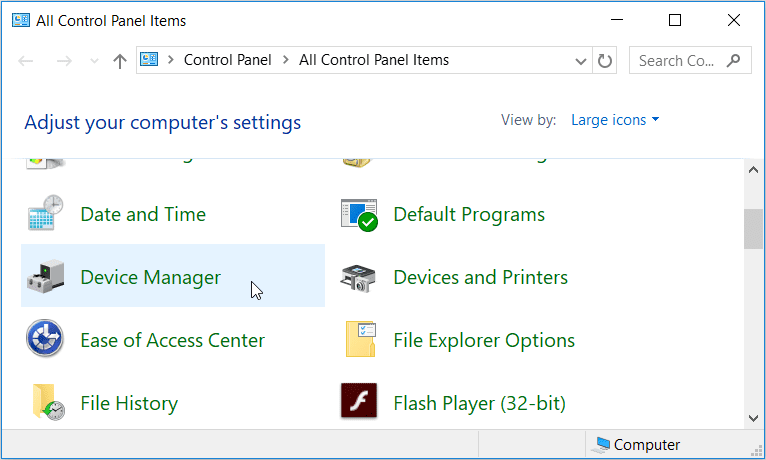
Med dessa olika metoder tillgängliga är det enkelt att komma åt Enhetshanteraren, oavsett om din dator kör Windows 10 eller 11. Välj det alternativ som passar dig bäst för att smidigt hantera dina hårdvaruinställningar.
Sammanfattning
Att öppna Enhetshanteraren i Windows behöver inte vara krångligt. Genom att använda Windows sökfunktion, Snabbmenyn, eller Kontrollpanelen kan du snabbt och effektivt hantera dina hårdvaruenheter. Oavsett din erfarenhetsnivå, finns det en metod som passar dina behov för att göra ditt arbete enklare.